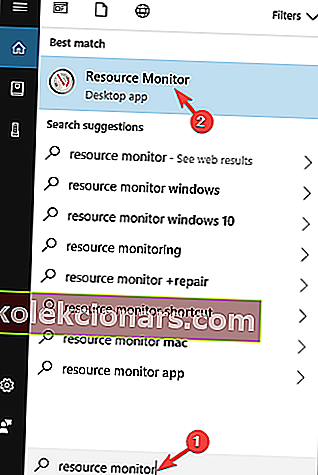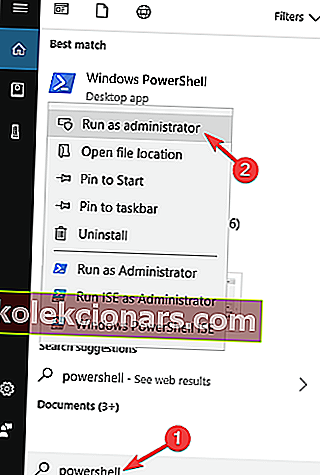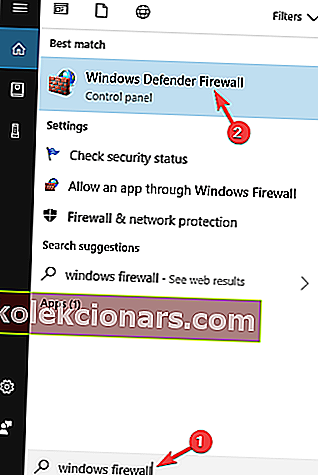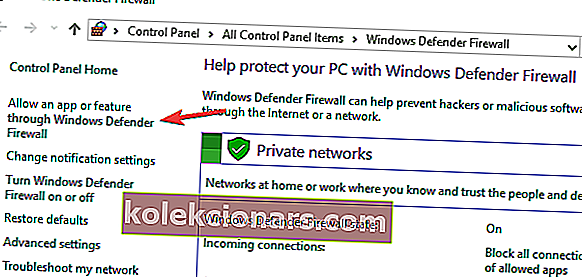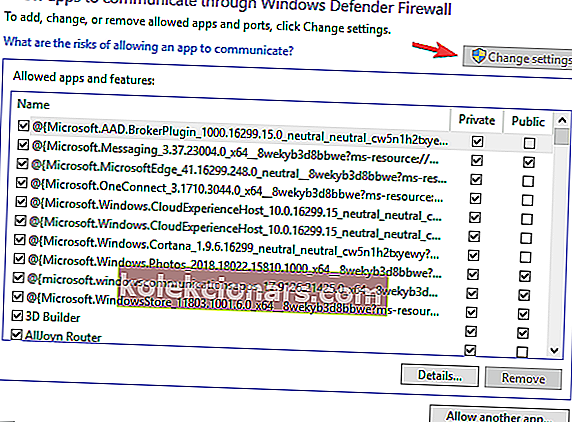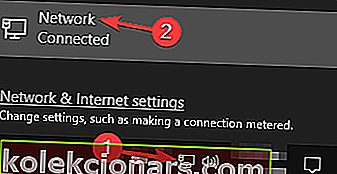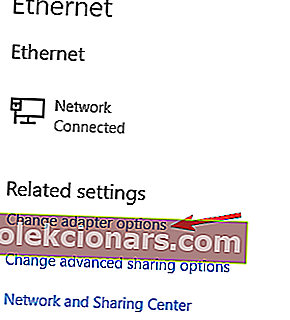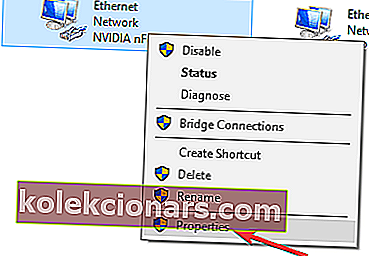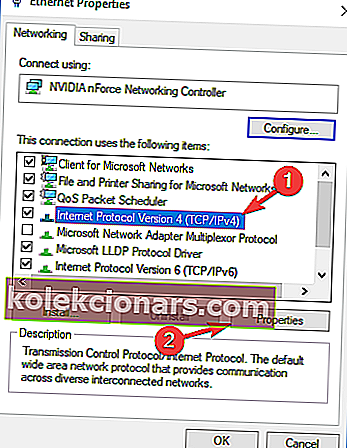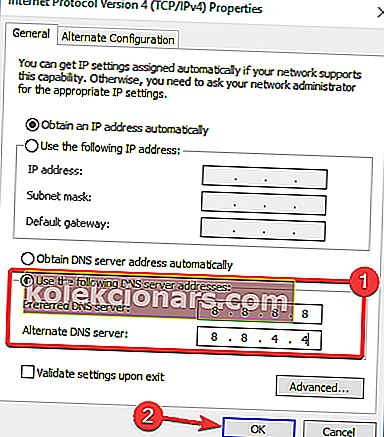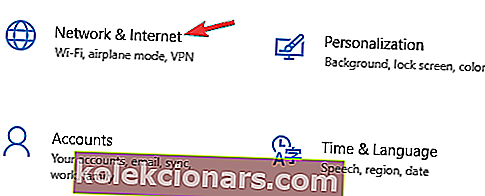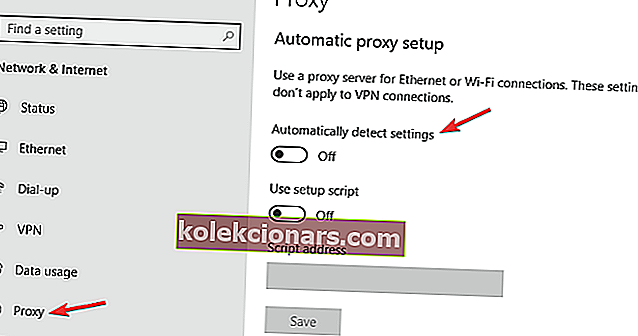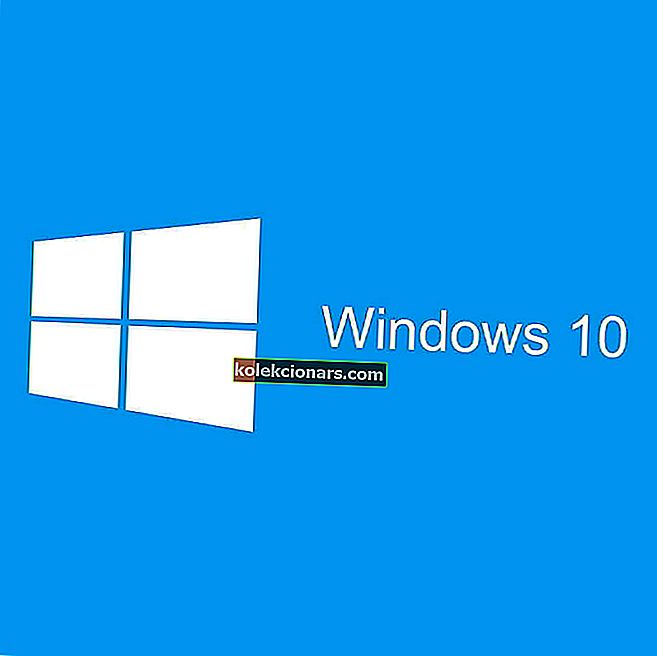- League of Legends on yksi maailman suosituimmista online-moninpeleistä.
- Käyttäjät ilmoittavat ping-piikkeistä Windows 10: ssä pelatessaan peliä, ja tässä artikkelissa tutkitaan tapoja, jotka voivat auttaa sinua korjaamaan sen.
- Muista tutustua pelaamiseen liittyvään artikkeliin.
- Löydät yleisempiä korjauksia eri peleille Vianmäärityskeskuksesta ja varmista, että merkitset sen kirjanmerkkeihin.

League of Legends on hauska peli, joka haastaa pelaajat ottamaan kutsun roolin, joka hallitsee mestaria, jolla on ainutlaatuiset kyvyt ja taidot.
He taistelevat joukkoa muita pelaajia tai tekoälyn mestareita vastaan tuhoamaan vastustajan Nexus.
Vaikka League of Legends käynnistettiin muutama vuosi sitten, siihen vaikuttavat edelleen monet ärsyttävät ongelmat.
Ping-piikit voivat olla iso ongelma missä tahansa pelissä, ja monet League of Legends -pelaajat ilmoittivat tästä ongelmasta.
Tässä on joitain käyttäjien ilmoittamia yleisiä ongelmia:
- League of Legends -viive - Tämä voi johtua tietokoneesi taustasovelluksista, joten varmista, että pelaat vain peliä eikä muita verkko-intensiivisiä sovelluksia taustalla.
- League of Legends -langan piikit, langattomat - Jos näin on, suosittelemme siirtymään väliaikaisesti kiinteään verkkoon ja tarkistamaan, auttaako se.
- League of Legends -ping nousee korkealle - Korkean pingin aiheuttavat yleensä taustalla toimivat sovellukset. Jos sinulla on tämä ongelma, suosittelemme tarkistamaan virustorjunta ja palomuuri. Joissakin tapauksissa joudut ehkä jopa poistamaan virustentorjunnan / palomuurin käytöstä tämän ongelman korjaamiseksi.
Tässä artikkelissa keskitymme Windows 10 -tietokoneissa satunnaisesti esiintyviin ping-piikkeihin ja tarjoamme sinulle nopean kiertotavan, jonka avulla voit ratkaista tämän ongelman.
Kuinka voin korjata League of Legends -ping-ongelmat?
1. Käytä Speedify-toimintoa

Speedify on loistava VPN, jota voit käyttää League of Legends -pelissä.
Edistyneiden ominaisuuksiensa ansiosta se ratkaisee mahdolliset ongelmat havaitsemalla, suojaamalla ja priorisoimalla yhteysongelmat helposti.
Voit käyttää Speedify-sovellusta selatessasi Internetiä tai suoratoistona. Sillä on suuri nopeus, etkä edes huomaa sen käyttöä.
Liikennettäsi seurataan myös, ja saat tietoja yhteyden käytöstä tai pakettihäviöstä, jonka avulla voit hallita verkkoasetuksiasi paremmin.

Nopeuta
Paras VPN havaita ja priorisoida yhteysongelmat, jotta peli ei keskeydy. Kokeile nyt! Ilmainen kokeiluversio Vieraile verkkosivustolla2. Tarkista virustorjunta ja palomuuri

Jos sinulla on ongelmia ping-piikkien kanssa League of Legends -ohjelmassa, saatat pystyä korjaamaan ne tarkistamalla virustentorjunta- ja palomuuriasetukset.
Joskus virustentorjunta voi häiritä järjestelmääsi ja aiheuttaa ongelmia joissakin sovelluksissa.
Voit korjata ongelman avaamalla virustentorjunta-asetukset ja yrittämällä poistaa tietyt ominaisuudet käytöstä. Poista käytöstä palomuuriominaisuudet viruksentorjunnassa ja tarkista, ratkaiseeko se pingpiikien ongelman.
Markkinoilla on monia upeita virustentorjuntaohjelmia, mutta jos haluat täydellisen suojauksen, joka ei häiritse peliistuntojasi, suosittelemme käyttämään Bitdefenderia.
Bitdefenderistä tekee hämmästyttävistä sen kehittyneet suojausominaisuudet ja puuttuminen muihin järjestelmiin. Sinut suojataan täysin samalla, kun nautit laitteesi sujuvasta kokemuksesta.

Bitdefender
Edistynyt haittaohjelmien suojaus ilman järjestelmän häiriöitä. Pidä laite turvassa parhaalla virustentorjuntaohjelmalla! 29,99 $ / vuosi Hanki se nyt3. Poista Xbox-sovellus
- Kirjoita Resource Monitor on Hakuvalikko ja valitse ensimmäinen tulos.
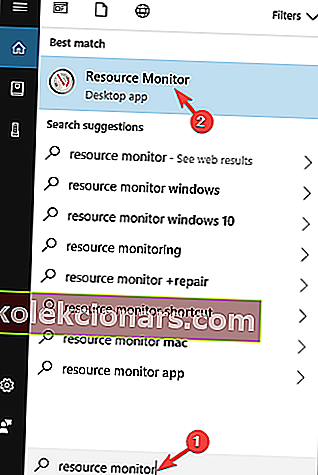
- Siirry Resource Monitorin Verkko- osioon .
- Etsi prosessia nimeltä GameBarPresenceWriter . Tämä prosessi on osa Xbox-sovellusta.
- Poista Xbox-sovellus kokonaan käytöstä.
Poista Xbox-sovellus käytöstä:
- Kirjoita PowerShell Haku-valikkoon ja napsauta hiiren kakkospainikkeella Windows Powershell.
- Napsauta sitten Suorita järjestelmänvalvojana .
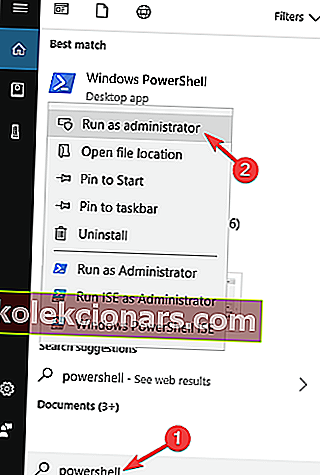
- Kirjoita ja suorita seuraava komento:
Get-AppxPackage Microsoft.XboxApp | Remove-AppxPackage
4. Poista Wi-Fi-yhteyden automaattinen yhdistäminen käytöstä

League of Legends -pingin piikkien vähentämiseksi kannattaa yrittää muuttaa pari Wi-Fi-asetusta. Käyttäjien mukaan joskus Wi-Fi-yhteyden automaattinen yhteysominaisuus voi aiheuttaa tämän ongelman ilmestymisen.
Sammuta se napsauttamalla ilmaisinalueen Wi-Fi-kuvaketta, valitsemalla Wi-Fi-verkko, johon haluat muodostaa yhteyden, ja poista valinta Yhdistä automaattisesti -vaihtoehdosta.
Muodosta nyt yhteys verkkoon ja tarkista, näkyykö ping-piikkien ongelma edelleen. Jos mahdollista, yritä vaihtaa Ethernet-yhteyteen.
Kaikista eduista huolimatta Wi-Fi-yhteys on altis häiriöille, ja se voi rajusti vaikuttaa pingiin.
Toisaalta langallinen yhteys tarjoaa paremman vakauden ja paljon paremman suojan häiriöiltä, joten jos mahdollista, yritä käyttää kiinteää yhteyttä ja tarkista, auttaako se pingisi aikana.
5. Varmista, että palomuuri ei estä League of Legendsia
- Paina Windows Key + S ja kirjoita Windowsin palomuuri .
- Valitse Windows Defenderin palomuuri tulosluettelosta.
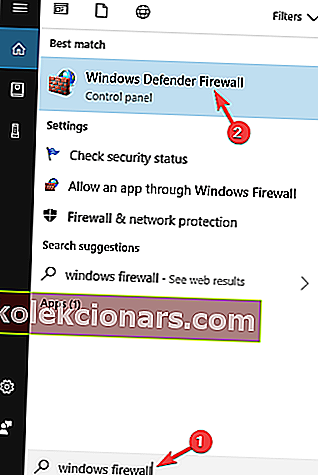
- Napsauta Salli sovellus tai ominaisuus Windows Defenderin palomuurin kautta.
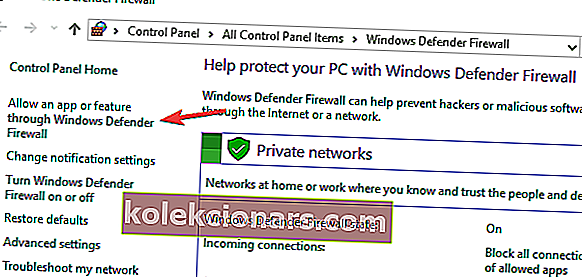
- Napsauta Muuta asetuksia ja tarkista League of Legends luettelosta.
- Jos sovellus ei ole käytettävissä, napsauta Salli toinen sovellus ja lisää se manuaalisesti.
- Tämän tekemisen jälkeen napsauta OK tallentaaksesi muutokset.
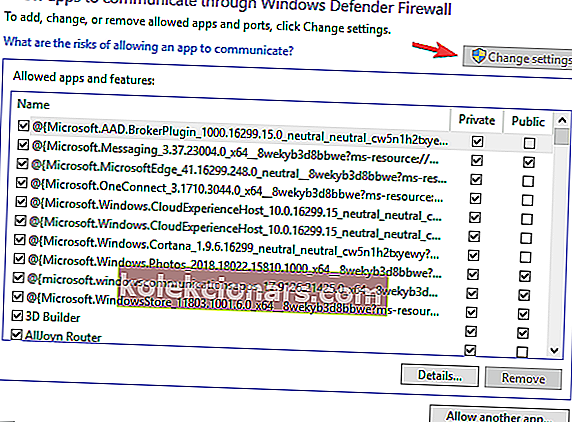
Jotta League of Legends toimisi oikein tietokoneellasi, seuraavat tiedostot on sallittava palomuurisi läpi:
- C: Riot GamesLeague of Legendslol.launcher.exe
- C: Riot GamesLeague of Legendslol.launcher.admin.exe
- C: Riot GamesLeague of LegendsRADSsystemrads_user_kernel.exe
- C: Riot GamesLeague of LegendsLeagueClient.exe
- C: Riot GamesLeague of LegendsRADSsolutionslol_game_client_slnreleases (viimeisin julkaisuversio - ex: 0.0.0.xx) deployLeague of Legends.exe
- C: Riot GamesLeague of LegendsRADSprojectslol_air_clientreleases (viimeisin julkaisuversio - ex: 0.0.0.xx) deployLolClient.exe
- C: Riot GamesLeague of LegendsRADSprojectslol_launcherreleases (viimeisin julkaisuversio - ex: 0.0.0.xx) deployLoLLauncher.exe
Kun olet sallinut kaikki nämä tiedostot palomuurin läpi, sinun ei pitäisi enää olla ongelmia pelin kanssa.
6. Muuta DNS
- Napsauta hiiren kakkospainikkeella ilmaisinalueen verkkokuvaketta .
- Valitse valikosta Verkko .
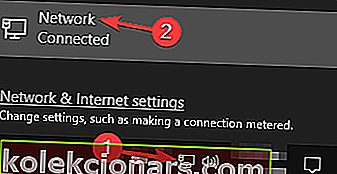
- Valitse Vaihda sovittimen asetuksia .
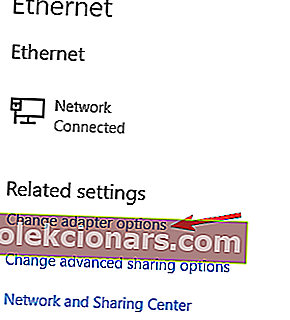
- Napsauta hiiren kakkospainikkeella verkkoasi ja valitse valikosta Ominaisuudet .
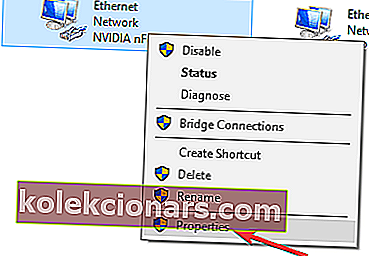
- Valitse Internet Protocol Version 4 (TCP / IPv4) ja napsauta Ominaisuudet .
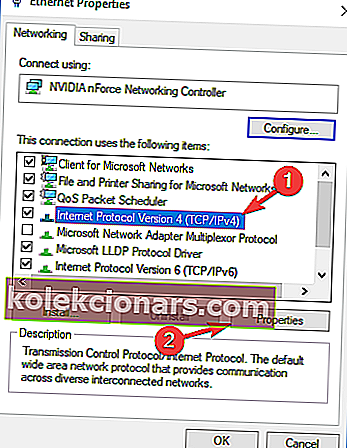
- Valitse Käytä seuraavia DNS-palvelinosoitteita .
- Aseta nyt Ensisijainen DNS-palvelin on 8.8.8.8 ja Vaihtoehtoinen DNS-palvelimen ja 8.8.4.4 .
- Tallenna muutokset napsauttamalla OK .
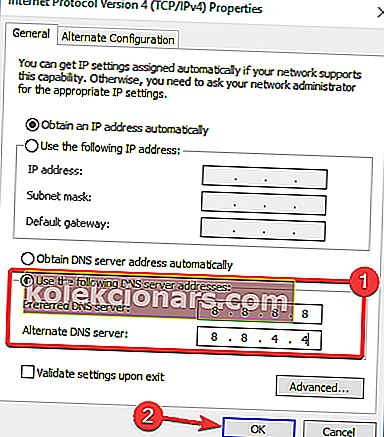
Äskettäin määritetty DNS-osoitteesi näyttää hyvältä, mutta palvelin ei vastaa? Tässä on nopea ratkaisu siihen.
7. Välitä vaaditut portit eteenpäin

Vaadittujen porttien välittäminen voi olla tarpeen League of Legendsin ping-piikkien vähentämiseksi. Porttien edelleenlähetys on edistyksellinen toimenpide ja suosittelemme tarkistamaan reitittimen käyttöoppaat, jotta voit tehdä sen oikein.
Prosessi on erilainen jokaiselle reitittimelle, joten yleisiä ohjeita ei ole. Kirjaudu vain reitittimeesi ja etsi kokoonpanosivulta portin edelleenlähetys. Välitä nyt seuraavat portit:
- 5000-5500 UDP (League of Legends -peliohjelma)
- 8393-8400 TCP (Patcher ja Maestro)
- 2099 TCP (PVP.Net)
- 5223 TCP (PVP.Net)
- 5222 TCP (PVP.Net)
- 80 TCP (HTTP-yhteydet)
- 443 TCP (HTTPS-yhteydet)
- 8088 UDP ja TCP (katselutila)
Vaadittujen porttien edelleenlähetyksen jälkeen ongelma pitäisi ratkaista kokonaan.
8. Poista välityspalvelin ja VPN käytöstä
- Paina Windows-näppäin + I Avaa Asetukset-sovellukseen .
- Valitse Verkko ja Internet -osa.
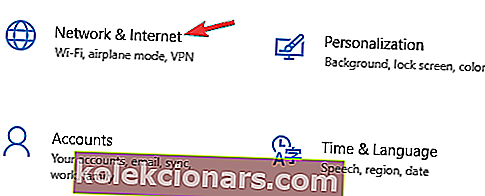
- Valitse välityspalvelin vasemmalla olevasta valikosta ja poista kaikki asetukset käytöstä oikeassa ruudussa.
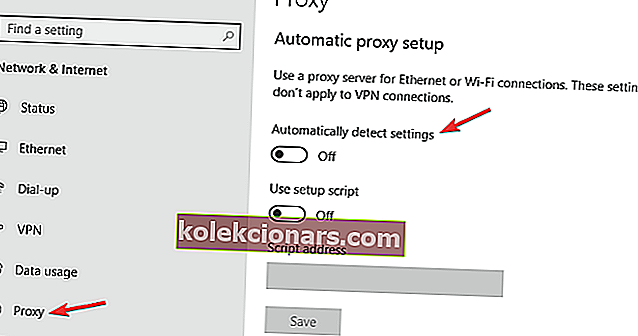
Sinun ei pitäisi enää kokea ping-piikkejä nyt. Käytä alla olevaa kommenttiosaa kertoaksesi, toimivatko nämä menetelmät sinulle!
Toimittajan huomautus: Tämä viesti julkaistiin alun perin kesäkuussa 2018, ja sitä on päivitetty ja päivitetty syyskuussa 2020 tuoreuden, tarkkuuden ja kattavuuden vuoksi.